Unix, 또는 linux pc 에서 네트워크 드라이브 설치 ( 페이지 185), Unix 또는 linux pc 에서 네트워크 드라이브 설치 – Promise Technology SmartStor NS2300N User Manual
Page 185
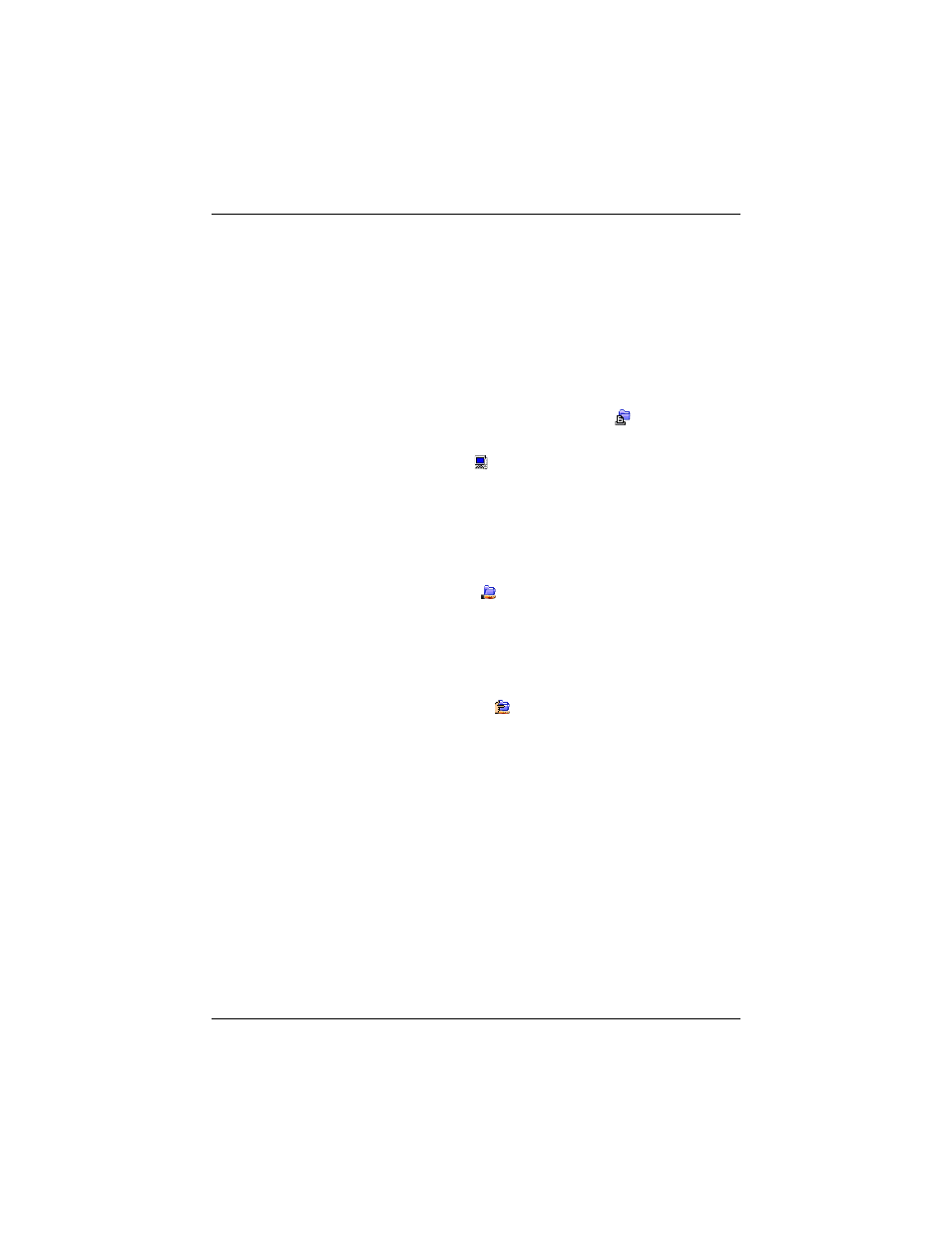
8
단계 : 다른 PC 에서 네트워크 드라이브 설치
185
UNIX
또는 Linux PC 에서 네트워크 드라이브 설치
UNIX
또는 Linux PC 에서 SmartStor 에 액세스하려면 , PASM 을 사용하여 UNIX
및 Linux 와 커뮤니케이션하기 위해 SmartStor 를 구성해야 합니다 .
Windows PC
에서
1.
PASM
을 시작합니다 .
브라우저의 PASM" 페이지의 182 또는 "SmartNAVI 를 통한 PASM" 페이지
의 183 을 참조하십시오 .
2.
트리에서 , PASM 화면의 왼쪽에 보이는 ( 파일 및 프린트 아이콘 옆 ) + 를
클릭하여 트리를 확장합니다 .
3.
프로토콜 제어 (Protocol Control) 아이콘을 클릭한 뒤 , UNIX/Linux 탭을
클릭합니다 .
4.
서비스 옆의 활성화 (Enable) 옵션을 클릭한 뒤 , 확인 (OK) 버튼을 클릭합니
다 .
UNIX/Linux
프로토콜로 UNIX 및 Linux PC 가 SmartStor 에 연결이 가능합니
다 .
5.
트리에서 파일 공유 (File Sharing) 아이콘을 클릭합니다 .
6.
수정 탭을 클릭합니다 .
7.
Unix/Linux
박스를 체크한 뒤 , 확인 (OK) 버튼을 클릭합니다 .
UNIX/Linux
파일 공유로 UNIX 및 Linux PC 는 SmartStor 의 폴더에 액세스할
수 있습니다 . 이 경우 , 공용 (PUBLIC) 폴더에 액세스가 주어집니다 .
8.
트리에서 공유 설정 (Sharing Setup) 아이콘을 클릭합니다 .
9.
UNIX/Linux
공유 탭을 클릭합니다 .
10.
새 IP 주소 필드에서 , SmartStor 에 액세스하고자 하는 UNIX/Linux PC 의 IP
주소를 입력합니다 .
11.
추가 (Add) 버튼을 클릭합니다 .
명령행 인터페이스를 가진 UNIX 또는 Linux PC 에서
1.
터미널 창을 엽니다 .
2.
SmartStor
를 위한 새 폴더를 생성합니다 . mkdir SmartStor 를 입력하고
Enter
를 누릅니다 .
3.
SmartStor
를 마운트합니다 . mount 192.168.1.1:/VOLUME1/PUBLIC /
SmartStor
를 입력한 뒤 Enter 를 누릅니다 .
여기 보이는 IP 주소는 단지 예일 뿐입니다 . 터미널 창에 입력한 IP 주소는 다
를 수 있습니다 .
